您可以设定 Cloud Billing 预算,集中监控所有 Google Cloud 费用,以免产生意外费用。借助预算,您可以参照费用计划来跟踪实际的 Google Cloud 费用。设置预算金额后,您可以设置预算提醒阈值规则,用于触发电子邮件通知。预算提醒电子邮件有助于您随时了解支出相对于预算的变化情况。 您还可以使用预算来自动执行费用控制响应。
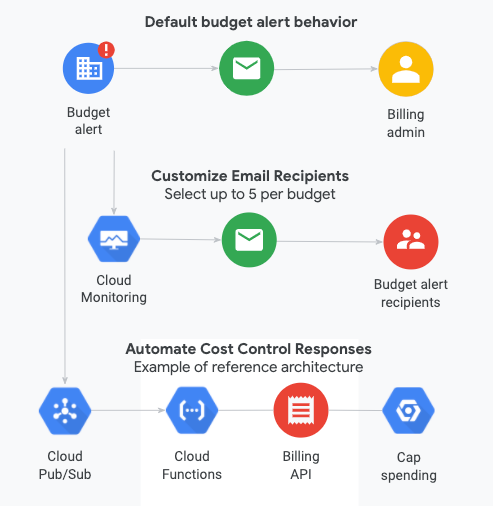
使用 Cloud Billing 预算:
- 您可以指定预算的时间段,配置每月、每季度、每年或自定义时间范围的预算。
您可以定义预算的范围。您可以在以下任何级层应用预算:
- 整个 Cloud Billing 账号。
- 与 Cloud Billing 账号关联的一个或多个组织、文件夹或项目。
- 一个或多个服务,例如 Compute Engine 或 BigQuery。
- 应用了特定标签的资源。
您可以将预算金额设为您指定的总额,也可以根据上一个日历周期的支出确定预算金额。
您可以设置用来触发电子邮件提醒通知的阈值规则。当您的实际费用或预测费用超过预算的一定百分比(基于您设置的规则)时,系统会向您指定的收件人发送提醒电子邮件。
您可以通过以下方式指定电子邮件提醒的收件人:
- 借助默认的基于角色的选项,您可以通过预算的 Cloud Billing 账号向结算管理员和用户发送电子邮件提醒。
- 使用单个项目的预算所对应的基于角色的选项,您可以向预算项目的 Project Owner 发送电子邮件提醒。
- 借助 Cloud Monitoring,您可以指定组织中的其他人(例如项目经理)接收预算提醒电子邮件。
您还可以使用 Pub/Sub 发送编程通知(例如,将预算消息转发给其他媒介或自动执行费用管理任务)。
在本文档中,您可以了解如何执行以下操作:
管理预算所需的权限
您可以为 Cloud Billing 账号(可包含多个关联的项目)或单个项目配置预算。如需管理 Cloud Billing 账号的预算,您需要拥有 Cloud Billing 账号的权限。如需管理单个项目的预算,您只需拥有相应项目的权限。
管理 Cloud Billing 账号或 Google Cloud 项目预算所需的权限取决于您要执行的操作,各主题的开头部分有对应的说明。
如需详细了解 Cloud Billing 权限,请参阅以下内容:
- Cloud Billing 访问权限控制概览
- 为 Cloud Billing 创建自定义角色
- 了解 Cloud Billing 的预定义 Identity and Access Management 角色
如需详细了解 Google Cloud 项目权限,请参阅:
创建预算
创建预算所需的权限
如果您要创建预算来监控 Cloud Billing 账号的费用(包括所有关联项目的费用),则需要 Cloud Billing 账号的权限。
如果您对 Cloud Billing 账号的访问权限有限或没有访问权限,也仍可以为您拥有的项目创建预算。
结算账号级访问权限
如需为 Cloud Billing 账号创建预算,您需要一个可提供 Cloud Billing 账号的以下权限的角色:
billing.budgets.create,用于创建新预算。billing.budgets.get和billing.budgets.list,用于查看 Cloud Billing 账号的所有预算。
如需使用预定义角色获得这些权限,请让您的管理员为您授予 Cloud Billing 账号的以下 Cloud Billing IAM 角色之一:
- Billing Account Administrator
- Billing Account Costs Manager
用于查看和监控费用的项目级访问权限
如果您对 Cloud Billing 账号的访问权限有限或没有访问权限,则仍可以创建范围限定为您拥有的项目的预算。
如需为项目创建预算,您需要包含对项目具有以下权限的角色:
resourcemanager.projects.getbilling.resourceCosts.get(可选)*billing.resourcebudgets.readbilling.resourcebudgets.write
如需使用预定义角色获得这些权限,请让您的管理员授予您项目的以下 IAM 角色之一:
创建新预算的步骤
若要设置新的预算,您需要完成以下步骤:
若要更深入地了解预算(包括每个步骤中可使用的所有选项及其注意事项),请继续阅读本页面。
如需快速了解如何创建预算,请按照以下某个互动式教程操作。选择适合 Cloud Billing 账号访问权限级别的教程:
1. 创建预算并为其命名
按照适合 Cloud Billing 账号访问权限级别的过程,登录 Google API 控制台“结算”部分中的预算和提醒页面:
拥有 Cloud Billing 账号权限的用户 仅拥有项目级权限的用户 如果您拥有 Cloud Billing 账号权限,则可以从您有权访问的结算账号列表中进行选择。
登录 Google API 控制台中的预算和提醒页面。
打开“预算和提醒”- 在出现提示时,选择要设置预算的 Cloud Billing 账号。
此时会打开所选结算账号的“预算和提醒”页面。
如果您只有项目权限,但对项目的 Cloud Billing 账号没有任何权限,则需要先选择您的项目,然后再前往“结算”部分。
登录 Google API 控制台信息中心并选择项目。
打开 Google API 控制台- 选择要使用预算进行监控的项目。这应该是您拥有的项目。
- 接下来,前往“结算”:打开 Google API 控制台导航菜单 (),然后选择结算。
如果系统提示您选择要查看和管理的结算账号,请点击转到关联的结算账号以查看与所选项目关联的结算账号。
系统会打开所选结算账号的结算概览页面。
- 在结算导航菜单的费用管理部分中,选择预算和提醒。
在所选结算账号的预算和提醒页面,点击 创建预算。
在名称字段中,输入预算的名称。
费用趋势图表 在您创建或修改预算时,费用趋势图表会显示过去 12 个月内的费用的汇总条形图视图。 - 此图表简要直观呈现了费用趋势,并根据您设置的预算范围过滤条件进行调整。
- 对于每月预算,此图表以红色水平虚线表示目标预算金额。
- 如需更好地了解推动费用的因素,请点击 查看报告导航至结算报告页面。
- 如果您正在修改现有预算,那么从预算的费用趋势图打开报表时,费用报告图将先前保存的目标预算金额显示为红色的虚线水平线。如果您正在创建新预算,那么费用报告图表不会显示目标预算金额 费用报告页面。
1 在创建新预算时,选择预算范围过滤条件时,报告页面的网址会更新。如果您选择多个过滤条件(例如,从 1010 项服务中选择 1000 项服务),则可能会达到网址长度限制。如果发生这种情况,您会在预算页面中看到一条通知:由于长度限制,网址可能无法再反映您所选的过滤条件。此外,此网址可能会链接到默认报告页面设置,具体取决于所选范围。
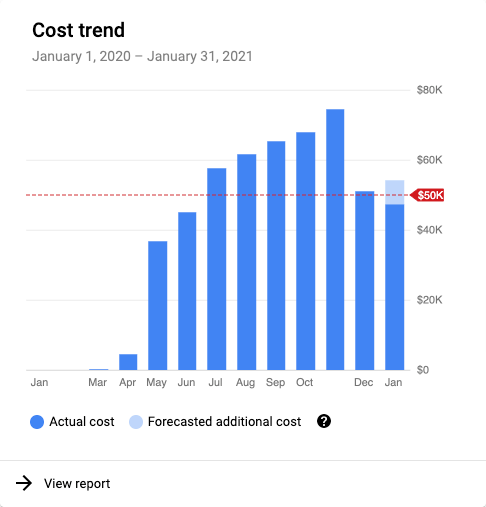
创建或修改预算时显示的费用趋势图表示例。 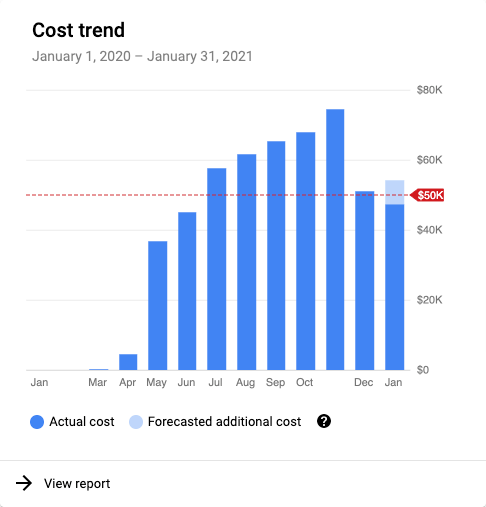
2. 控制对单项目预算的访问权限
如果您拥有 Cloud Billing 账号权限并且正在为单个项目创建预算,则可以禁止项目用户更改预算。这可以防止您在 Cloud Billing 账号级层跟踪的预算被意外更改。
如需禁止项目用户更改单项目预算,请选择对项目用户而言是只读的(仅限单项目预算)。
3. 设置预算范围
设置预算范围,然后点击下一步。
时间范围:选择预算的跟踪费用时间段。在此时间范围内,系统会根据您的预算的目标金额(计划支出)跟踪实际支出。您可以选择周期性的日历周期(每月、每季度、每年),也可以设置非周期性的自定义日期范围。默认时间段为每月。
所有日历和自定义日期时间均从美国和加拿大太平洋时间 (UTC-8) 零点开始。
- 每月:周期性的日历月,从每月第一天(例如 5 月 1 日)开始,并在每月的月初重置。
- 每季度:周期性的日历季度,从每年 1 月 1 日、4 月 1 日、7 月 1 日和 10 月 1 日开始,并在下一个季度开始时重置。
- 每年:周期性的日历年,从每年 1 月 1 日开始,并在下一年开始时重置。
- 自定义范围:非周期性的预算时间范围,开始日期和结束日期由您设置。
- 对于自定义范围,必须提供开始日期。开始日期必须在 2017 年 1 月 1 日之后。
- 自定义范围可以包含可选的结束日期。结束日期已过的预算会过期,并且不会重复。
- 如需创建开放式预算以跟踪自预算开始日期起产生的所有支出,请选择 无结束日期以停用结束日期字段。
关于预算范围
您可将预算应用于整个 Cloud Billing 账号,也可以限定预算范围,重点关注一组特定资源。 在设置预算范围过滤条件时,费用趋势条形图中显示的金额会根据预算范围进行调整,以表示费用汇总。
如果您要将预算提醒应用于整个 Cloud Billing 账号,请对每个过滤条件选择“全选”。
子账号(仅适用于结算账号级预算。)如果您是转销商,并且您的 Cloud Billing 账号有子账号,请在子账号字段中选择一个或多个要应用预算提醒的子账号。
- 如需将预算提醒仅应用于父级 Cloud Billing 账号,请选择“不针对具体子账号的费用”。
- 要为 Cloud Billing 账号中的所有子账号应用预算提醒,请选择“全选”。
文件夹和组织:如果您的 Google Cloud 配置为使用组织和文件夹,请在文件夹和组织字段中,选择要应用预算提醒的一个或多个组织或文件夹。预算会应用与您的 Cloud Billing 账号关联的文件夹或组织中的所有项目,包括未来在文件夹或组织中创建的项目。
如果您的文件夹或组织包含由其他 Cloud Billing 账号付费的项目,则预算不会应用于这些项目。
对于范围限定为单个项目的预算,请使用文件夹和组织的默认设置(所有文件夹/组织)。
项目:可在此范围内选择的项目取决于 Cloud Billing 账号的访问权限级别。
对于拥有 Cloud Billing 账号权限的用户:
这些是与所选 Cloud Billing 账号相关联并由其付费的所有项目。从项目菜单中,选择要应用预算提醒的一个或多个项目。
当您选择特定项目来跟踪预算时,请注意,某些费用与项目无关,例如订阅或支持费用。您的选择会影响这些费用的跟踪方式,包括:
- 在您可以过滤的项目列表中,“不针对具体项目的费用”不是可选选项。
- 如果您选择“全选”,则所有项目的费用(包括不针对具体项目的费用)都会包含在预算和费用趋势图表相关的费用计算中。
- 如果您选择一个或多个项目,而非所有项目,则不针对具体项目的费用不会包含在预算和费用趋势图表相关的费用计算中。
- 您可以在结算报告中查看与项目无关的费用。通过在报告页面中使用项目过滤条件,您可以选择并查看不针对具体项目的费用。
对于仅具有项目权限的用户:
如果您是项目用户,并且仅使用项目权限访问 Cloud Billing 账号,则预算范围会自动限定为单个项目(即访问“结算”部分之前,您在 Google API 控制台中选择的项目)。您无法选择其他项目。
如果要为预算选择其他项目,则必须退出“结算”部分,使用 Google API 控制台项目选择器选择其他项目,然后再次访问“结算”部分。
服务:在服务字段中,选择要应用预算提醒的一个或多个服务。如需对 Cloud Billing 账号中的所有产品和服务应用预算提醒,请选择“全选”。
标签:(仅适用于结算账号级预算。)在标签字段中,选择要应用预算提醒的标签键和值。
- 您只能为每个预算应用一个标签。
- 无法选择没有使用情况的用户标签。
- 您可以从您设置并应用于Google Cloud 服务的用户创建的标签中进行选择。应用于项目的标签不可用于选择预算范围。
- 详细了解如何创建和管理资源标签。
节省金额:节省金额包括有助于降低 Google Cloud 使用费用的折扣和赠金。虽然您可以在这里选择所有可能的节省类型,但并非所有折扣或赠金都适用于您的 Cloud Billing 账号或所选项目。
- 首次创建预算时,系统会默认选择所有节省类型。如果您纳入了所有节省计划和其他节省,则实际支出的计算方式为总费用减去所有适用的折扣和赠金。节省的费用可能包括承诺使用折扣和 CUD 赠金、促销赠金、使用折扣以及使用 Google Cloud的补贴。
- 如果您纳入了节省的费用,那么当可用折扣和赠金超过您的使用费用时,查看计算出的预算期间的支出时,可能会出现负余额。
- 出于预算目的,如果您想要计算并监控在不应用任何折扣和赠金情况下的实际支出,请勿选择任何节省选项。
节省的费用类型简介
节省计划包括各种承诺使用折扣 (CUD) 选项,这些选项通过提供与您的资源用量或支出相关的折扣和赠金来降低您的 Google Cloud 使用费用。
- 基于支出的 CUD 折扣:如果您承诺在指定期限内支出达到最低金额,基于支出的承诺使用折扣 (CUD) 会为某些 Google Cloud 服务提供折扣价格。折扣价由适用于相应 SKU 用量的使用模式决定。
- 基于支出的 CUD 旧版赠金:对于不属于新价格模式的基于支出的承诺使用折扣 (CUD),这是您承诺在特定区域为服务支付某一最低金额而获得的赠金。
- 基于资源的 CUD 赠金:当您承诺在指定期限内使用符合条件的资源后,基于资源的承诺使用折扣 (CUD) 会为 Compute Engine 虚拟机 (VM) 提供赠金。
其他节省计划可针对您的Google Cloud 用量提供额外的折扣和赠金。其他节省的费用可能是一次性的,也可能是周期性的,可降低您的 Google Cloud 使用费。您可能可以获得多种类型的其他节省(如果适用于您的 Cloud Billing 账号),例如:
- 免费层级赠金:有些服务提供不超过指定限额的免费资源使用量。对于这些服务,赠金用于实现免费层级使用量。
赠送金额:赠送金额包括基于支出的里程碑赠金、Google Cloud 免费试用和营销活动赠金,或其他使用Google Cloud的授权等。赠送金额通常被视为一种支付方式。系统会自动应用促销赠金(如果可用)以减少您的总账单费用。
持续使用折扣:如果您在整个结算月份内运行符合条件的 Compute Engine 资源,则会自动获得持续使用折扣 (SUD) 赠金。
转销商利润:仅适用于转销商,这是您因销售符合条件的 Google Cloud产品而获得的转销商计划折扣赠金。
基于支出的折扣:基于支出的折扣会根据您在指定时间段内的总支出提供越来越大的折扣,或者在达到合同支出阈值后应用折扣。
订阅赠金:通过长期订阅服务来换取折扣。这些赠金通常适用于基础 + 超额订阅,也称为非统一承诺服务 (Non-UCS) 订阅。
其他:与当前类别无关的其他赠金或折扣。
4. 设置预算金额
设置预算金额,然后点击下一步。
选择预算类型:
指定金额允许您设置固定的预算金额,实际支出将与其进行比较。
- 如果您选择指定金额,请在目标金额字段中输入预算金额。
- 指定金额预算类型适用于所有预算时间范围(日历和自定义范围)。
上个时段的支出允许您设置动态金额,它会在每个预算日历周期基于上一个日历周期的支出更新。
- 如果您选择此选项,目标金额会自动更新。
- 上个时段的支出预算类型仅适用于配置了周期性日历时间范围(每月、每季度或每年)的预算。
对于每月预算,设置目标金额后,费用趋势图中会显示代表此金额的预算线。
5. 设置预算阈值规则和操作
设置预算操作,然后点击完成。
提醒阈值规则
阈值规则定义了用于生成预算邮件通知的触发事件。必须为邮件通知指定阈值规则,并且专门用来触发邮件通知。除非您希望程序化通知包含有关您设置的阈值的数据,否则程序化通知不需要阈值规则。
可以针对预算期间产生的实际费用设置阈值,也可以针对预测费用(根据当前日历预算期的结束日期计算出的估计费用)设置阈值。
实际费用按预算期间产生的大致费用计算。这些费用在账单最终确定前可能会发生变化。以下因素会影响预算跟踪的费用与最终应计费用之间的差异:
- 为了应对报告延迟(例如延迟报告的使用费和任何计算的税费),每月预算会继续跟踪下个月前两天的费用。例如,对于 8 月份,预算会跟踪截至 9 月 2 日的费用。如果您的费用在 9 月 1 日达到预算阈值,您会收到有关 8 月预算的电子邮件提醒。
- 实际费用是应用节省金额后的费用。如果您有可抵扣应计费用的节省金额,使得抵扣节省金额后的总费用低于预算阈值,则系统不会发送邮件提醒。
- 如果您按月缴纳税费(如增值税),则税费会计入阈值中。如果使用费中包含税费,则可能会导致超出阈值,并且您将收到电子邮件提醒。
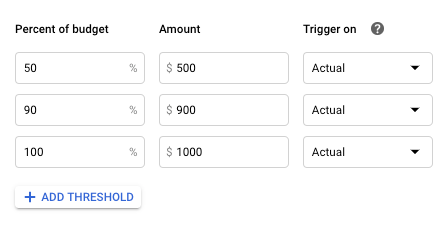
图 2:说明创建预算时提供的默认阈值规则。 系统会提供默认提醒阈值规则。 首次创建预算时,系统默认将提醒阈值设为根据实际支出计算的预算金额的 50%、90% 和 100%。
您可以修改百分比或指定金额以及支出类型,也可以添加或移除提醒阈值规则。
请注意,如果您不希望预算通过邮件发送提醒,请移除阈值规则。
- 在预算百分比项下,输入您希望触发提醒的预算百分比。系统会自动填入相应的支出金额。(或者,您也可以输入金额,系统会为您计算预算百分比。)
在触发依据项下,选择实际支出或预测支出。
- 当预算期间产生的累计费用超过阈值金额时,实际费用阈值规则会发送通知。例如,如果您针对 $100 的预算设置了 50% 的实际支出提醒,那么当您在预算期内的支出达到 $50 时,您将收到提醒通知。
- 当预测费用(依据截至当前日历预算期结束时的数据计算得出)超过阈值金额时,预测费用阈值规则会发送通知。例如,如果您针对 $100 的预算设置了 110% 的预测费用提醒,那么当您在预算日历周期结束时的预测支出超过 $110 时,您将收到提醒通知。
为自定义时间范围配置的预算无法触发预测费用提醒。
如需添加其他提醒阈值规则,请点击当前提醒阈值规则列表附近的 添加阈值。
如需移除阈值规则,请点击删除 以移除您要移除的行。
管理通知
设置“管理通知”选项以执行以下任意操作:
- 控制预算提醒通知的默认电子邮件行为,并使用 Cloud Monitoring 通知自定义提醒电子邮件的收件人。
- 使用预算提醒通知通过 Pub/Sub 通知触发程序化操作。
电子邮件通知
您可以使用电子邮件通知设置来指定预算提醒电子邮件的收件人。电子邮件收件人选项包括基于角色的设置,以及使用 Cloud Monitoring 指定接收电子邮件提醒的电子邮件地址的设置。
当您设置阈值提醒规则时,您还必须至少选择一个电子邮件通知选项。如果您不希望预算发送电子邮件通知,而是希望预算仅生成程序化通知,请移除对预算设置的所有阈值提醒规则。移除阈值后,系统将停用电子邮件设置并替换之前的所有电子邮件配置。
基于角色的电子邮件通知
可用于设置基于角色的电子邮件提醒的选项取决于预算上设置的项目范围。基于角色的选项包括:
向结算管理员和用户发送电子邮件提醒(默认)。此选项会将提醒电子邮件发送给目标 Cloud Billing 账号的 Billing Account Administrator 和 Billing Account User(也就是每个分配了
roles/billing.admin或roles/billing.user结算角色的用户)如需停用 Cloud Billing 账号基于角色的电子邮件通知,请取消选中向结算管理员和用户发送电子邮件提醒。
向项目所有者发送电子邮件提醒。只有当预算范围限定为单个项目时,此选项才可用。选择此选项后,系统会向每个分配了预算项目的 Project Owner 角色的用户发送提醒电子邮件。
用于电子邮件通知的 Cloud Monitoring 通知渠道
除了向目标 Cloud Billing 账号的 Billing Account Administrator 和 Billing Account User 发送提醒电子邮件之外,您还可以使用 Cloud Monitoring 通知自定义电子邮件收件人,以向您选择的电子邮件地址发送提醒。
- 如需使用 Cloud Monitoring 通知,请选择将 Monitoring 电子邮件通知渠道关联到此预算。
如需详细了解基于监控的电子邮件通知,请参阅管理 Monitoring 通知。
程序化通知
您可以使用程序化通知来触发操作,例如将预算消息转发到其他媒介(比如 Slack);以及自动执行费用管理相关的任务,例如当项目费用超过预算金额时,停用其结算功能。您可以使用 Pub/Sub 通知以编程方式接收关于此预算的支出动态。
- 如需以编程方式管理通知,请将一个 Pub/Sub 主题关联到此预算。
如果您希望 Pub/Sub JSON 对象包含
alertThresholdExceeded和forecastThresholdExceeded的数据,您至少需要一条提醒阈值规则。如果您设置了阈值规则,您还必须启用至少一个电子邮件通知选项。如需详细了解 Pub/Sub 程序化通知,请参阅设置程序化通知。
6. 点击完成以保存预算
配置完预算后,点击完成。
创建预算后,您可能需要等待几个小时才能收到第一个电子邮件或 Pub/Sub 通知。此外,您对 Google Cloud 资源的使用与向 Cloud Billing 报告使用费用之间存在延迟现象。为了将延迟现象考虑在内,我们建议您将预算设置为低于可用资金。
设置预算阈值规则后,当达到阈值时,系统会将预算提醒电子邮件发送到您在“管理电子邮件通知”设置中指定的电子邮件收件人。电子邮件收件人包括:
- 如果您选择基于角色的电子邮件选项,则预算提醒电子邮件会发送到目标 Cloud Billing 账号的 Billing Account Administrator 和 Billing Account User。对于单项目预算,电子邮件提醒也可以发送给项目的 Project Owner。
- 如果您设置可选的 Monitoring 电子邮件通知渠道来指定电子邮件提醒收件人,则当达到预算阈值时,系统会向与预算关联的 Cloud Monitoring 电子邮件通知渠道发送预算提醒电子邮件。
如果您设置可选的程序化通知来触发程序化操作,则系统每天会多次向关联的 Pub/Sub 主题发送预算通知,其中包含预算的当前状态。这与预算提醒电子邮件不同,后者仅在达到预算阈值时发送。
查看预算配额
您的每个 Cloud Billing 账号最多可以关联 50,000 个预算。
如果您的 Cloud Billing 账号与组织关联,请使用配额页面查看为该 Cloud Billing 账号创建的配额数量。如需在配额页面中查看此信息,您必须拥有以下 Identity and Access Management 权限:
resourcemanager.projects.getresourcemanager.folders.getresourcemanager.organizations.getmonitoring.timeSeries.listserviceusage.services.listserviceusage.quotas.get
Quota Administrator 角色默认可提供这些权限。
如需查看预算配额,请按以下步骤操作:
转到配额页面。
在页面顶部,点击项目选择列表,然后选择一个组织。
在配额的过滤条件框中,搜索“每个结算账号的预算限额”。
查看预算列表
创建预算后,您可以查看 Cloud Billing 账号的预算列表。列表中的每个预算都包含预算设置概览和支出和预算金额进度条,此进度条直观显示基于预算的目标金额跟踪的 Google Cloud 支出的情况。您可以点击预算的进度条打开报告页面,以查看根据您的预算设置配置的费用报告。
查看预算列表所需的权限
如果您正在查看配置为监控 Cloud Billing 账号费用(可能包括与结算账号关联的所有项目产生的费用)的预算,则需要具有 Cloud Billing 账号的权限。
如果您对 Cloud Billing 账号的访问权限有限或没有访问权限,也仍可以查看您拥有的项目的预算列表。
结算账号级访问权限
如需查看 Cloud Billing 账号的预算列表,您需要一个可提供 Cloud Billing 账号的以下权限的角色:
如需使用预定义角色获得这些权限,请让您的管理员为您授予 Cloud Billing 账号的以下 Cloud Billing IAM 角色之一:
- Billing Account Administrator
- Billing Account Costs Manager
- Billing Account Viewer
用于查看预算的项目级访问权限
如果您对 Cloud Billing 账号的访问权限有限或没有访问权限,则仍可以查看范围限定为您拥有的项目的预算列表(一次一个项目)。
如需查看项目的预算列表,您需要包含项目权限的以下角色:
resourcemanager.projects.getbilling.resourceCosts.get(可选)*billing.resourcebudgets.read
如需使用预定义角色获得这些权限,请让您的管理员授予您项目的以下 IAM 角色之一:
如需查看 Cloud Billing 账号的预算列表,请执行以下操作:
按照适合 Cloud Billing 账号访问权限级别的过程,登录 Google API 控制台“结算”部分中的预算和提醒页面:
拥有 Cloud Billing 账号权限的用户 仅拥有项目级权限的用户 如果您拥有 Cloud Billing 账号权限,则可以从您有权访问的结算账号列表中进行选择。
登录 Google API 控制台中的预算和提醒页面。
打开“预算和提醒”- 在系统提示时,选择要查看其预算列表的 Cloud Billing 账号。
此时会打开所选结算账号的“预算和提醒”页面。
如果您只有项目权限,但对项目的 Cloud Billing 账号没有任何权限,则需要先选择您的项目,然后再前往“结算”部分。
登录 Google API 控制台信息中心并选择项目。
打开 Google API 控制台- 选择要查看其预算列表的项目。
- 接下来,前往“结算”:打开 Google API 控制台导航菜单 (),然后选择结算。
如果系统提示您选择要查看和管理的结算账号,请点击转到关联的结算账号以查看与所选项目关联的结算账号。
系统会打开所选结算账号的结算概览页面。
- 在结算导航菜单的费用管理部分中,选择预算和提醒。
在“预算和提醒”页面上,您可以在列表中查看的预算受到所选结算账号访问权限级别的限制。
- 如果您具有结算账号级权限,则可以查看为所选 Cloud Billing 账号配置的所有预算。
- 如果您只有项目级权限,则可以查看为您在访问“账单”部分之前选择的单个项目配置的预算列表。
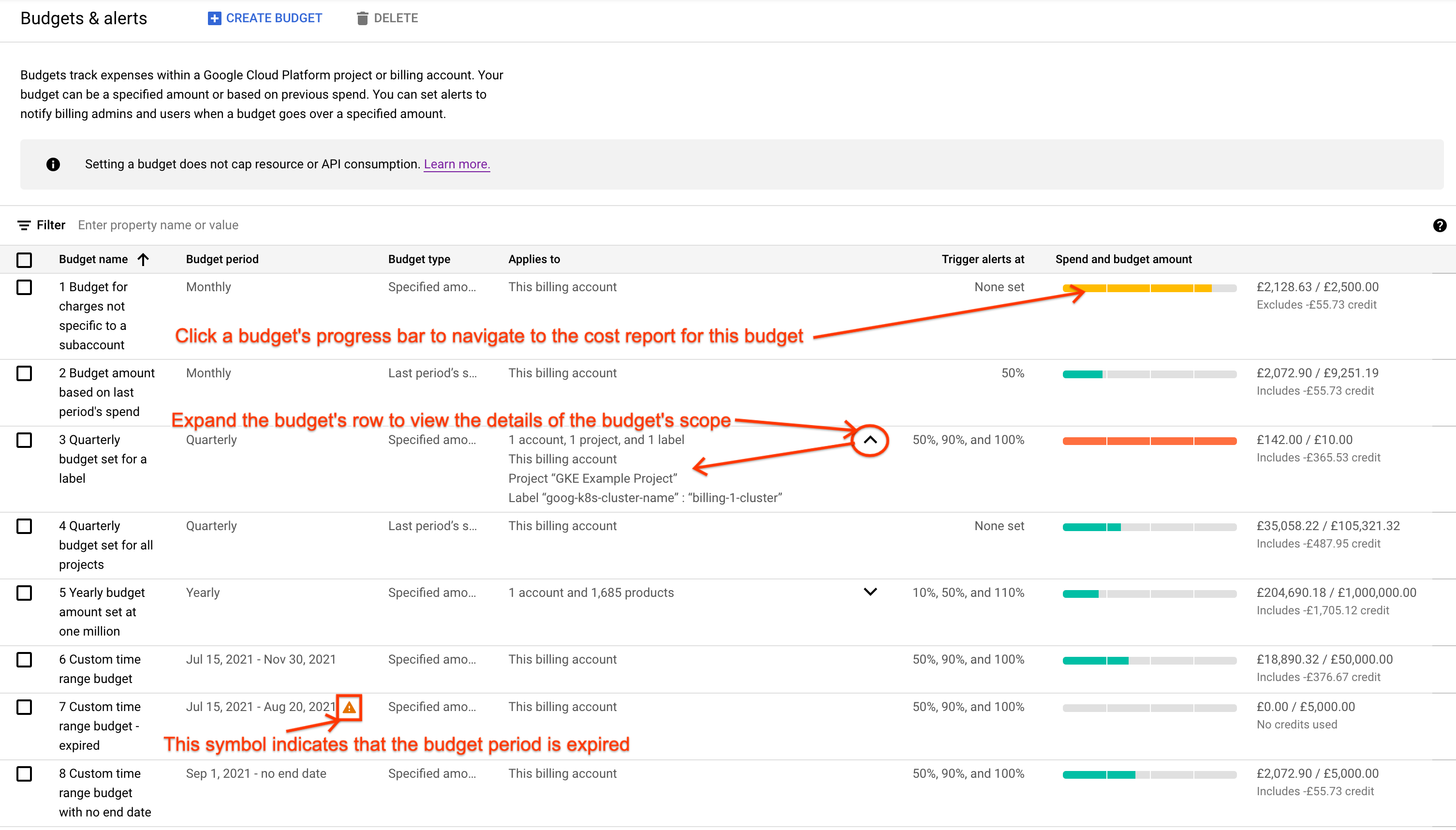
可在 Google API 控制台中访问的“预算和提醒”页面的示例。 对于列表中的每项预算,显示的信息包括:
- 预算名称:您为预算指定的名称。
- 预算期限:预算的时间范围。您可以使用周期性的日历周期(每月、每季度、每年)或非周期性的自定义日期范围(例如,2021 年 4 月 15 日 - 2021 年 6 月 30 日)设置预算的时间范围。
- 预算类型:预算金额的基础,即预算金额是“指定金额”,还是基于“上个月的支出”。
- 应用对象:预算的范围。预算可应用于整个 Cloud Billing 账号,也可限定为选定的子账号(适用于代理商)、项目、产品/服务、标签和节省金额类型。如需查看预算范围的详细信息,请点击 箭头展开该行。
- 提醒触发百分比 (Triggers alerts at):列出与您创建的提醒阈值规则对应的所有预算金额百分比。
支出和预算金额:一个进度条,直观显示基于预算的目标金额跟踪的实际支出的情况。您可以点击进度条以打开报告页面,并查看预算中跟踪的特定费用的费用报告。从预算中打开的费用报告根据您的预算设置配置,如下所列:
- 报告的时间范围针对当月产生的费用。
- 报告过滤条件使用预算范围进行配置,显示预算中跟踪的特定费用的费用报告。
- 在报告图表上,您会看到一条红色水平虚线,它可帮助您在费用报告中直观呈现预算的目标金额。
- 在查看显示预算金额报告的报表时,您可以调整报告的“分组依据”选项以及“节省金额”设置和报表中仍会显示“预算金额行”。但是,如果您调整任何其他报告过滤器,例如时间范围或报告范围(例如,项目、服务或 SKU),则“预算金额”行将从报告中删除。如需恢复报告中的预算金额额度,请从预算列表打开报告。
如需查看只读的单项目预算,请在过滤条件字段中输入“对项目用户而言是只读的”。
修改或删除预算
修改或删除预算所需的权限
如果您正在管理配置为监控 Cloud Billing 账号费用(可能包括与结算账号关联的所有项目产生的费用)的预算,则需要具有 Cloud Billing 账号的权限。
如果您对 Cloud Billing 账号的访问权限有限或没有访问权限,也仍可以管理您拥有的项目的预算。
结算账号级访问权限
如需修改或删除 Cloud Billing 账号的预算,您需要一个可提供 Cloud Billing 账号的以下权限的角色:
billing.budgets.get和billing.budgets.list,用于查看 Cloud Billing 账号的所有预算。billing.budgets.update,用于修改现有预算billing.budgets.delete,用于删除预算
如需使用预定义角色获得这些权限,请让您的管理员为您授予 Cloud Billing 账号的以下 Cloud Billing IAM 角色之一:
- Billing Account Administrator
- Billing Account Costs Manager
用于管理预算的项目级层访问权限
如果您对 Cloud Billing 账号的访问权限有限或没有访问权限,则可能可以修改或删除范围仅限定为您拥有的项目的预算(一次一个项目)。
如果项目预算由 Cloud Billing 账号用户创建且标记为只读,则您无法修改该预算。
如需管理项目的预算,您需要具有包含以下项目权限的角色:
resourcemanager.projects.getbilling.resourceCosts.get(可选)*billing.resourcebudgets.readbilling.resourcebudgets.write
如需使用预定义角色获得这些权限,请让您的管理员授予您项目的以下 IAM 角色之一:
要修改或删除预算,请执行以下操作:
按照适合 Cloud Billing 账号访问权限级别的过程,登录 Google API 控制台“结算”部分中的预算和提醒页面:
拥有 Cloud Billing 账号权限的用户 仅拥有项目级权限的用户 如果您拥有 Cloud Billing 账号权限,则可以从您有权访问的结算账号列表中进行选择。
登录 Google API 控制台中的预算和提醒页面。
打开“预算和提醒”- 在系统提示时,选择要查看其预算列表的 Cloud Billing 账号。
此时会打开所选结算账号的“预算和提醒”页面。
如果您只有项目权限,但对项目的 Cloud Billing 账号没有任何权限,则需要先选择您的项目,然后再前往“结算”部分。
登录 Google API 控制台信息中心并选择项目。
打开 Google API 控制台- 选择要查看其预算列表的项目。
- 接下来,前往“结算”:打开 Google API 控制台导航菜单 (),然后选择结算。
如果系统提示您选择要查看和管理的结算账号,请点击转到关联的结算账号以查看与所选项目关联的结算账号。
系统会打开所选结算账号的结算概览页面。
- 在结算导航菜单的费用管理部分中,选择预算和提醒。
在“预算和提醒”页面上,您可以在列表中查看的预算受到所选结算账号访问权限级别的限制。
- 如果您具有结算账号级权限,则可以查看为所选 Cloud Billing 账号配置的所有预算。
- 如果您只有项目级权限,则可以查看为您在访问“账单”部分之前选择的单个项目配置的预算列表。
修改预算:
- 要修改预算及其提醒阈值规则,请点击预算名称以打开预算进行修改,然后修改要更改的设置。
完成修改后,点击保存。
要详细了解预算设置,请参阅:
删除预算:
- 如要删除预算,请选中预算名称旁边的复选框,然后点击 删除。
- 在系统提示时,确认此操作。
使用 API 创建和管理预算
借助 Cloud Billing Budget API,您能够以编程方式大规模查看、创建和管理预算。如果您要在整个组织中创建大量预算,这尤为有用。
